Può capitare spesso di volere riaprire una conversazione di messaggistica istantanea per recuperare un URL, o di volere visualizzare la cronologia di messaggi e chiamate, o ancora di eliminare un vecchio messaggio. Se per la posta elettronica si usa Microsoft Outlook, è possibile salvare i messaggi istantanei nella cartella Cronologia conversazioni di Outlook. L'opzione può essere attivata o disattivata dalle organizzazioni che usano Outlook per la posta elettronica.
Verificare se la cronologia delle conversazioni viene salvata
Per iniziare, verificare se la cronologia conversazioni è disponibile nella propria organizzazione. In caso affermativo, verrà spiegato come reperire la cronologia delle conversazioni e trovare messaggi istantanei specifici.
-
Nella finestra principale di Lync fare clic sul pulsante Opzioni

-
Nella sezione Programma di gestione di dati personali, cercare la casella di controllo Salva conversazioni istantanee nella cartella Cronologia conversazioni della posta elettronica.
-
Se questa casella di controllo non è presente, o se è presente nella finestra ma viene visualizzata in grigio e quindi non è attiva, vuol dire che per la posta elettronica non si usa Outlook oppure che, nonostante si usi Outlook, l'organizzazione ha configurato l'account Lync in modo che le conversazioni istantanee non vengano salvate in Outlook.
-
Se la casella di controllo è presente e attiva, ma non selezionata, selezionarla per attivare il salvataggio della cronologia, quindi fare clic su OK.
-
Se la casella di controllo è presente e attiva, la cronologia delle conversazioni viene già salvata.
Importante: Per disattivare il salvataggio della cronologia delle conversazioni, deselezionare la casella di controllo Salva conversazioni istantanee nella cartella Cronologia conversazioni della posta elettronica e fare clic su OK. Questa funzionalità può essere attivata o disattivata. Se è disattivata, tutte le conversazioni vengono ignorate e non sarà possibile selezionare messaggi specifici da conservare. Se è attivata, tutte le conversazioni vengono salvate ed è quindi possibile eliminare da Outlook i messaggi che non si vuole conservare.
Visualizzare la cronologia delle conversazioni
Supponendo che la cronologia delle conversazioni sia disponibile, fare clic sulla scheda Conversazioni 
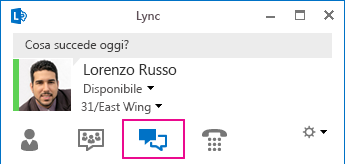
La conversazione più recente appare in alto. Nell'elenco delle Conversazioni sono riportate anche le chiamate telefoniche. Tuttavia, le chiamate perse che hanno determinato l'inserimento della segreteria telefonica vengono visualizzate nella visualizzazione Telefono, che può essere aperta facendo clic sull'icona Telefono.
Oltre all'opzione Tutte, è possibile fare clic su una delle altre due schede nella finestra Conversazione:
-
Senza risposta Elenca solo le conversazioni e le chiamate perse
-
Chiamate Elenca solo le telefonate (effettuate e perse)
Nella parte inferiore della finestra è presente l'opzione Visualizza altro in Outlook, che consente di visualizzare la cronologia completa. È possibile eliminare le conversazioni facendo clic con il pulsante destro sulla conversazione e selezionando Elimina.
Trovare una conversazione precedente con un contatto
-
Aprire Lync e, nell'elenco Contatti, fare clic con il pulsante destro del mouse sul contatto di cui si desidera visualizzare la conversazione precedente, oppure inserire il nome nella casella di ricerca.
-
Fare clic su Trova conversazioni precedenti.
Nella cartella Cronologia delle conversazioni di Outlook comparirà un elenco delle conversazioni avute con quel contatto. Per trovare una conversazione specifica, scorrere fino alla data approssimativa della conversazione, o digitare nella casella di ricerca nella parte alta della finestra di Outlook una parola che potrebbe essere stata scritta durante la conversazione che si sta cercando.










